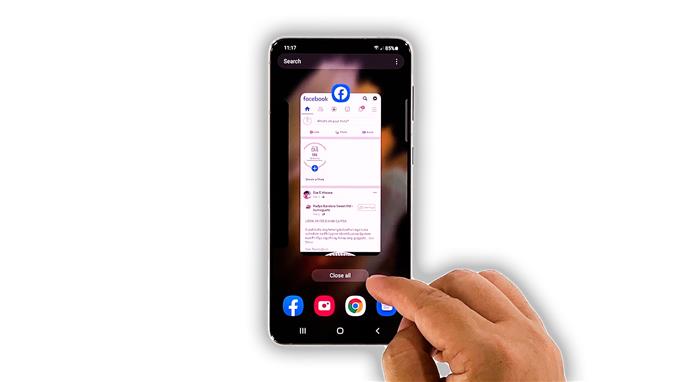В этом руководстве по устранению неполадок мы покажем вам, что делать, если Facebook продолжает давать сбой на Galaxy S21. Подобные популярные приложения регулярно обновляются, чтобы обеспечить их бесперебойную работу в большинстве случаев. Однако бывают случаи, когда проблемы возникают неожиданно. Именно этим мы и займемся здесь, поэтому продолжайте читать, чтобы узнать больше.
В большинстве случаев, когда приложение начинает давать сбой, это просто небольшая проблема с самим приложением. Такую проблему можно решить, выполнив одну или несколько процедур. Однако бывают случаи, когда сбои приложений вызваны проблемами, связанными с прошивкой, которые немного сложнее. Если вы один из пользователей, столкнувшихся с этой проблемой, то вам следует сделать следующее:
Первое решение: закройте Facebook и другие приложения

Такая проблема может быть связана с небольшой проблемой с Facebook. Итак, первое, что вам нужно сделать, это закрыть его и все остальные приложения, которые работают в фоновом режиме. После этого откройте приложение и проверьте, устранена ли проблема. Вот как это сделать:
- Нажмите кнопку «Последние приложения», чтобы просмотреть все приложения, которые все еще работают в фоновом режиме.
- Теперь нажмите «Закрыть все», чтобы закрыть их все одним щелчком мыши.
После этого откройте Facebook, чтобы увидеть, устранена ли проблема. Если с приложением возникла небольшая проблема, то после этого оно должно работать нормально.
Второе решение: принудительно перезагрузите телефон

Сбои приложения также могут быть из-за небольшого сбоя системы, и это может быть причиной того, что Facebook продолжает сбой на вашем телефоне. Итак, следующее, что вам нужно сделать, это обновить память вашего устройства и перезагрузить все приложения и службы. Вы можете сделать это, выполнив принудительный перезапуск. Вот как это делается:
- Нажмите и удерживайте кнопку уменьшения громкости и кнопку питания в течение 10 секунд. Это заставит ваш телефон выключиться и снова включить питание.
- Когда появится логотип, отпустите обе клавиши и дайте телефону завершить процесс загрузки.
После перезапуска откройте Facebook, чтобы узнать, устранена ли проблема. В большинстве случаев, если приложение начинает вылетать без видимой причины или причины, простая перезагрузка исправит это. Это может быть решение, которое заставит приложение снова работать идеально.
Третье решение: очистить кеш и данные приложения Facebook.

Если первые два решения не помогли, пора устранить неполадки в самом приложении. Попробуйте сбросить его, так как некоторые из его кеша или файлов данных могли быть повреждены. Сброс приложения означает очистку кеша и данных. Это эффективно для решения подобных проблем. Вот как это сделать:
- Перейдите на экран, на котором можно найти Facebook.
- Нажмите и удерживайте его значок, пока не появится меню «Параметры».
- Коснитесь значка информации о приложении.
- Коснитесь Хранилище.
- Сначала нажмите Очистить кеш.
- Затем нажмите «Очистить данные» и нажмите «ОК» для подтверждения.
После этого попробуйте проверить, может ли Facebook теперь работать правильно. Вам придется снова войти в свою учетную запись, но это решение с большей вероятностью устранит незначительные проблемы с приложением.
Четвертое решение: удалите и переустановите Facebook.

Когда дело доходит до устранения проблем с приложением, их часто можно исправить, очистив кеш и данные. Однако, если по какой-то причине Facebook продолжает вылетать даже после выполнения предыдущего решения, у вас нет другого выбора, кроме как удалить его, чтобы удалить все его установочные файлы, которые могли быть повреждены. После этого загрузите новую копию из Play Store, чтобы убедиться, что вы используете последнюю версию. Вот как вы это делаете:
- Откройте панель приложений и найдите Facebook.
- Нажмите и удерживайте его значок, пока не появится меню «Параметры».
- Нажмите «Удалить» и нажмите «ОК» для подтверждения.
- После успешного удаления приложения запустите Play Store.
- Найдите Facebook и нажмите «Установить».
- Подождите, пока приложение будет успешно установлено, а затем откройте его.
Сторонние приложения, которые продолжают давать сбой, после этого будут работать правильно, если только проблема не связана с прошивкой.
Пятое решение: сбросьте настройки телефона до заводских.

В большинстве случаев вам не нужно выполнять сброс, если вы пытаетесь исправить приложение, которое продолжает давать сбой. Однако, если сбои продолжаются и есть другие приложения, у которых также есть такая же проблема, вам необходимо сделать это. Однако не забудьте создать копии важных файлов и данных, поскольку они будут удалены. Когда будете готовы, выполните следующие действия, чтобы сбросить настройки телефона:
- Откройте приложение «Настройки».
- Прокрутите вниз и нажмите Общее управление.
- Нажмите «Сброс», чтобы просмотреть все параметры сброса.
- Коснитесь Сброс заводских данных.
- Прокрутите вниз и коснитесь Сбросить.
- Если будет предложено, введите свой замок безопасности.
- Коснитесь Удалить все.
- Введите свой пароль и нажмите Готово, чтобы продолжить сброс.
После сброса настройте телефон как новое устройство. Facebook и другие приложения должны работать правильно после сброса настроек устройства.
И это то, что вам нужно делать, если Facebook продолжает вылетать на Galaxy S21. Мы надеемся, что это руководство по устранению неполадок поможет вам так или иначе.
Если вы найдете этот пост полезным, поддержите нас, подписавшись на наш канал YouTube. Нам нужна ваша поддержка, чтобы мы могли продолжать создавать полезные материалы. Спасибо за чтение!